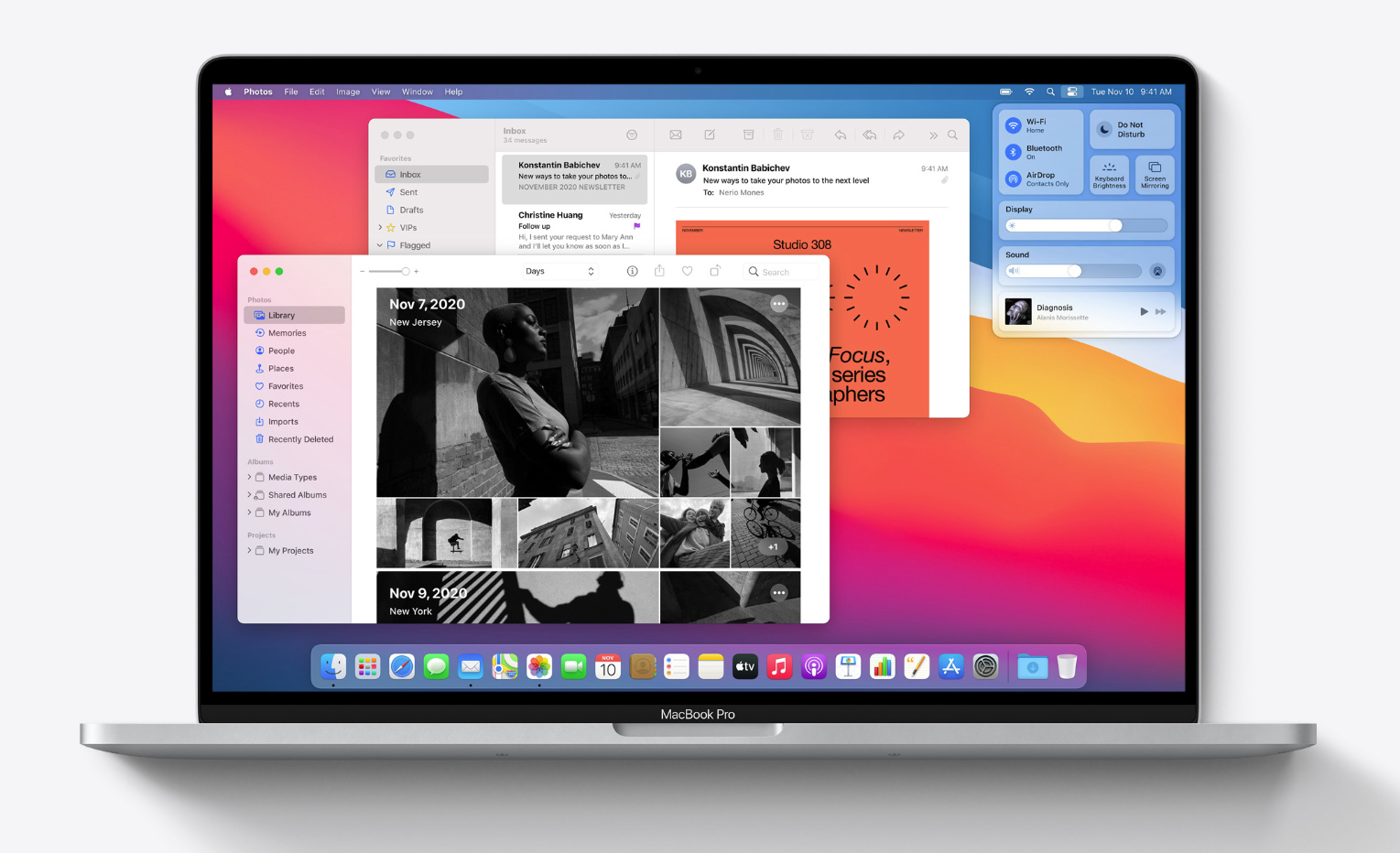
안녕하세요. 라이킷입니다.
오늘 새벽에 제가 macOS의 장점 부분을 포스팅을 했는데요,
이번 포스팅에서는 새벽에 남긴 포스팅 내용대로 macOS의 단점들을
적나라하게 한번 알려드릴려고 합니다.
일단 저번 포스팅은 여기 있고,
맥북기준 macOS 장점 살펴보기(Big sur 기준)
안녕하세요. 라이킷입니다. 또 오랜만에 글을 쓰게 되었네요. 제가 며칠전에 올린 UX534FTC, 말하자면 에이수스 젠북 15를 판다고 했었는데, 결국 친구놈과 맥북과 교환을 했습니다.(물론 제가 조금
likeitit.tistory.com
일단 기준은 맥북프로 2017년형 15인치 기준이긴 하지만,
맥북프로 2016~2019사이에 들어가는 터치바, 그리고 키보드 관련이슈는
하드웨어 이슈이므로 따로 다루지는 않을거구요.
이번 포스팅에서는 말 그대로 딱 macOS만 다뤄 볼 예정입니다.

시작하기에 앞서서, 일단 저는 맥을 입문한지는 대략 4년정도 되었구요,
처음으로 맥을 입문했던건 AMD CPU를 이용한 해킨토시를 사용해서 macOS를 접했고,
이후 어도비 AMD 해킨토시 패치 이슈로 인해서 인텔맥(현재 데스크탑 해킨토시)로 넘어왔다가,
2019년 6월경에 처음으로 2017 맥북프로 13인치 논터치바 모델을 사용했고,
이후엔 최대한 많은 맥들을 경험해보고 싶어서
중고로 2012 맥북에어 13인치, 2010 맥북프로 15인치(MBP 이슈모델),
2013, 2015 맥북프로 15인치(외장X) -------2020년말까지 사요
2015 뉴맥북 12인치 기본형, 2016 맥북프로 13인치를 사용하다가,
현재는 2017 맥북프로 15인치 고급형 모델을 사용중입니다.
그만큼 공통적으로 겪은 문제, 단점들, 그리고 장점들 같은 경우에는
이미 저번 포스팅에서 표시를 한것 처럼 정말 많이 있었습니다.
그럼 바로 시작해보도록 하겠습니다.
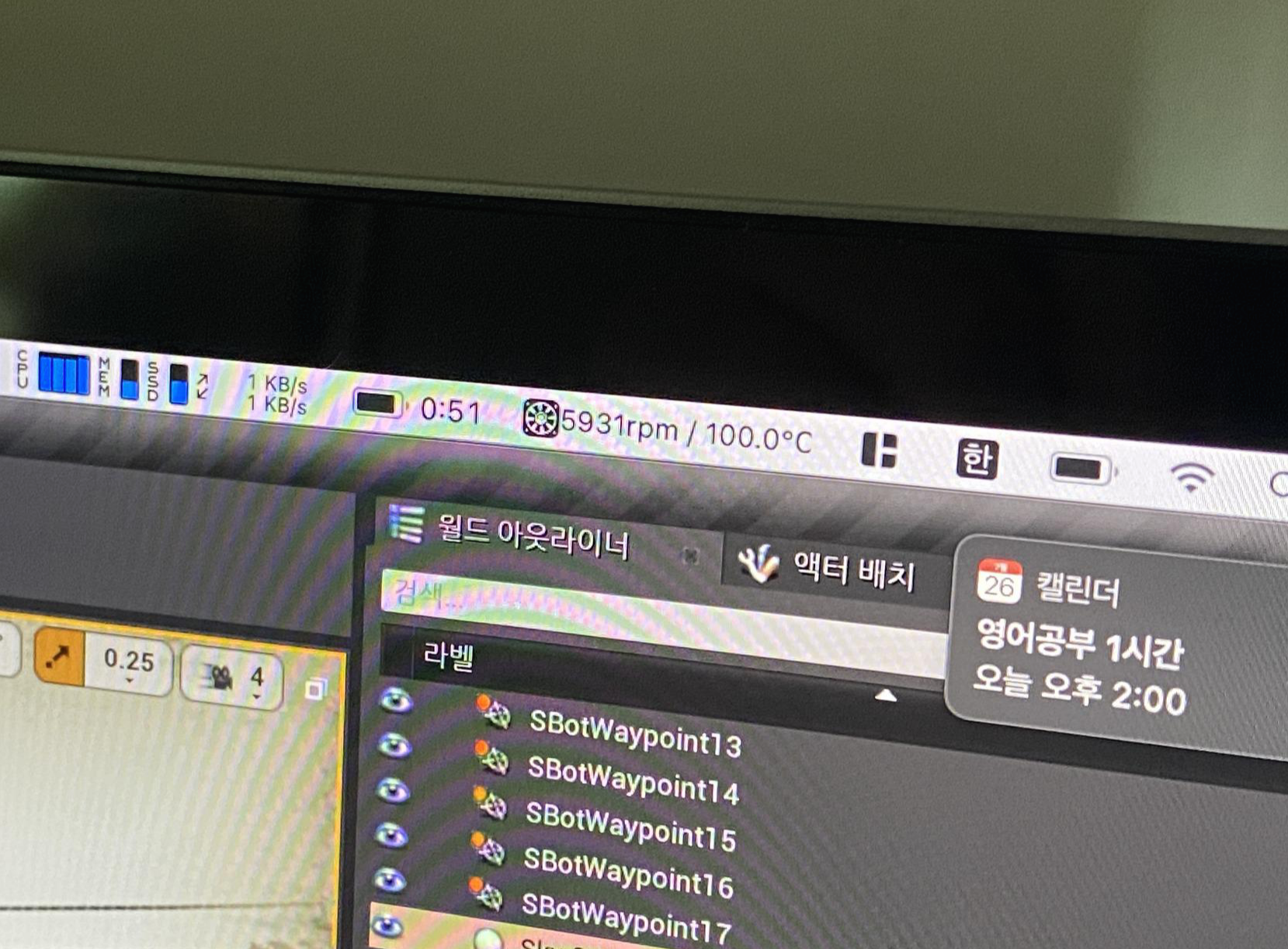
- 첫번째, 선넘는 발열문제, 또한 CPU 전력 수동조절 불가능.
뭐 일단 맥북의 단점이라고 한다면 가장 대표적으로는 바로 발열문제겠죠.
물론 현재 애플실리콘 M1모델은 거의 발열이 없다시피 하지만,
이전의 인텔맥들은 대부분 이랬습니다.
맥북뿐만 아니라, 아이맥, 아이맥프로, 맥프로(2013)등등
사실상 쿨링이 전작인 맥프로 2013년형 보다 훨씬 개선된 맥프로 2019모델을
제외하고는 사실상 거의다 발열 때문에
사용자가 스트레스를 경험할 수 있다는게 큰 단점입니다.
어떤 전문가분들께서는 발열이 다른 컴퓨터에 대비해서 많이 난다는 것은
적어도 컴퓨터를 빡시게 굴린다는 의미에서는 좋은 현상으라고 하셨던게
제기억에 조금 가물가물하게 있긴 있는데요,
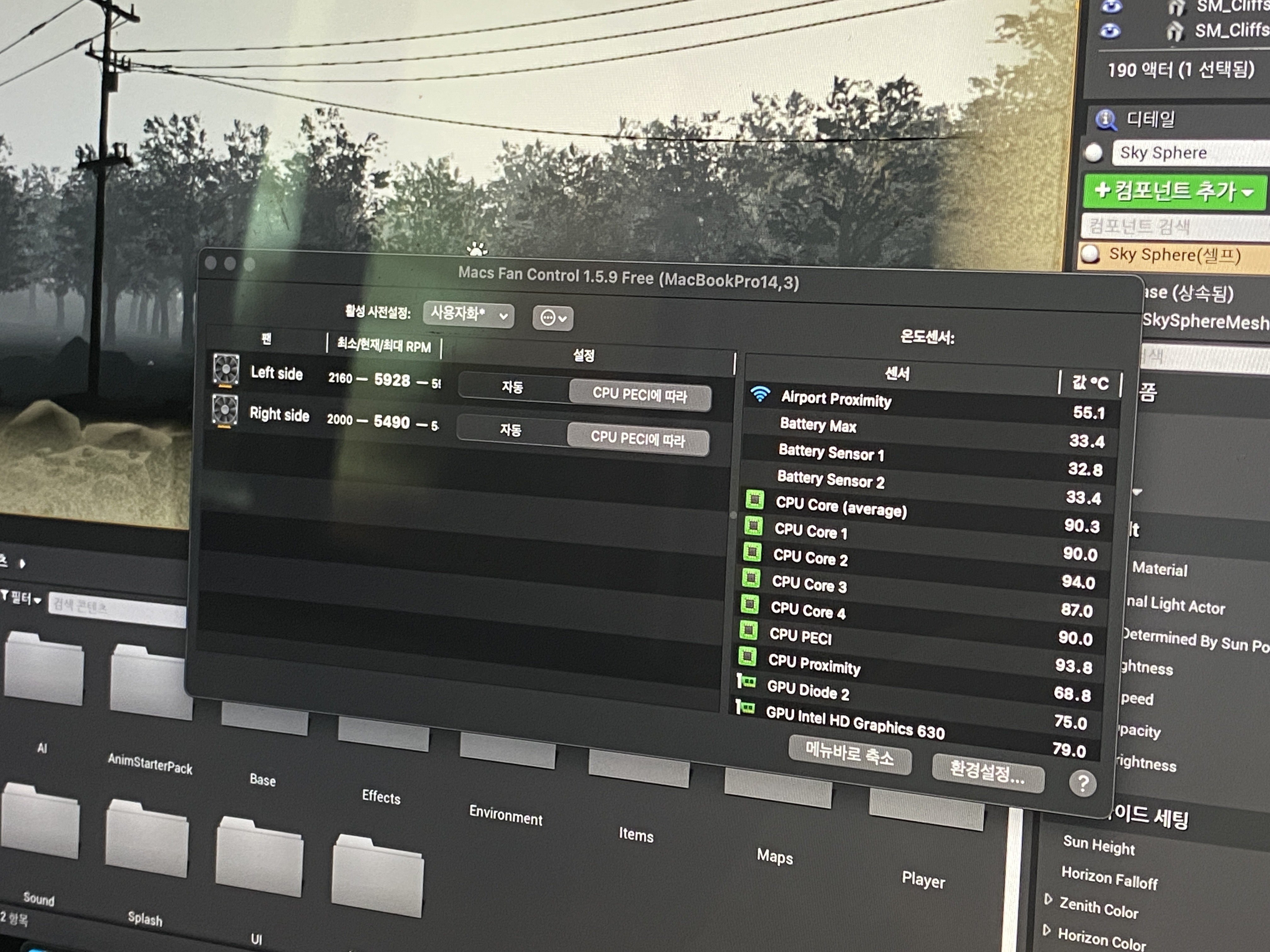
아무리 그래도 CPU 쿨러를 풀로드시켜도 안잡히는 발열에
거기에 터보부스트 스위치로 CPU 터보부스트를 꺼서 사용해도 이 정도로
미친 발열이 계속해서 나오는 제 맥북프로 2017년형 15인치에서는
딱히 도움도, 위로도 될 말은 아닌거 같구요.
(아무래도 터보부스트 스위치는 13인치 모델, 즉 저전력 CPU에서 15인치 고성능 모바일 CPU보다 더 효과적인 것 같습니다.)
이걸 차라리 전력을 낮춰서 성능은 버려도 온도라도 낮게 사용하고 싶지만,
2016년형 이후로 나온 맥북에서는 Volta라는 언더볼팅 프로그램이 더 이상 지원을 하지 않기 때문에
사실상 맥에서는 사용자가 임의적으로도 CPU 전력을 수동 조절할 방법은 따로 없습니다.
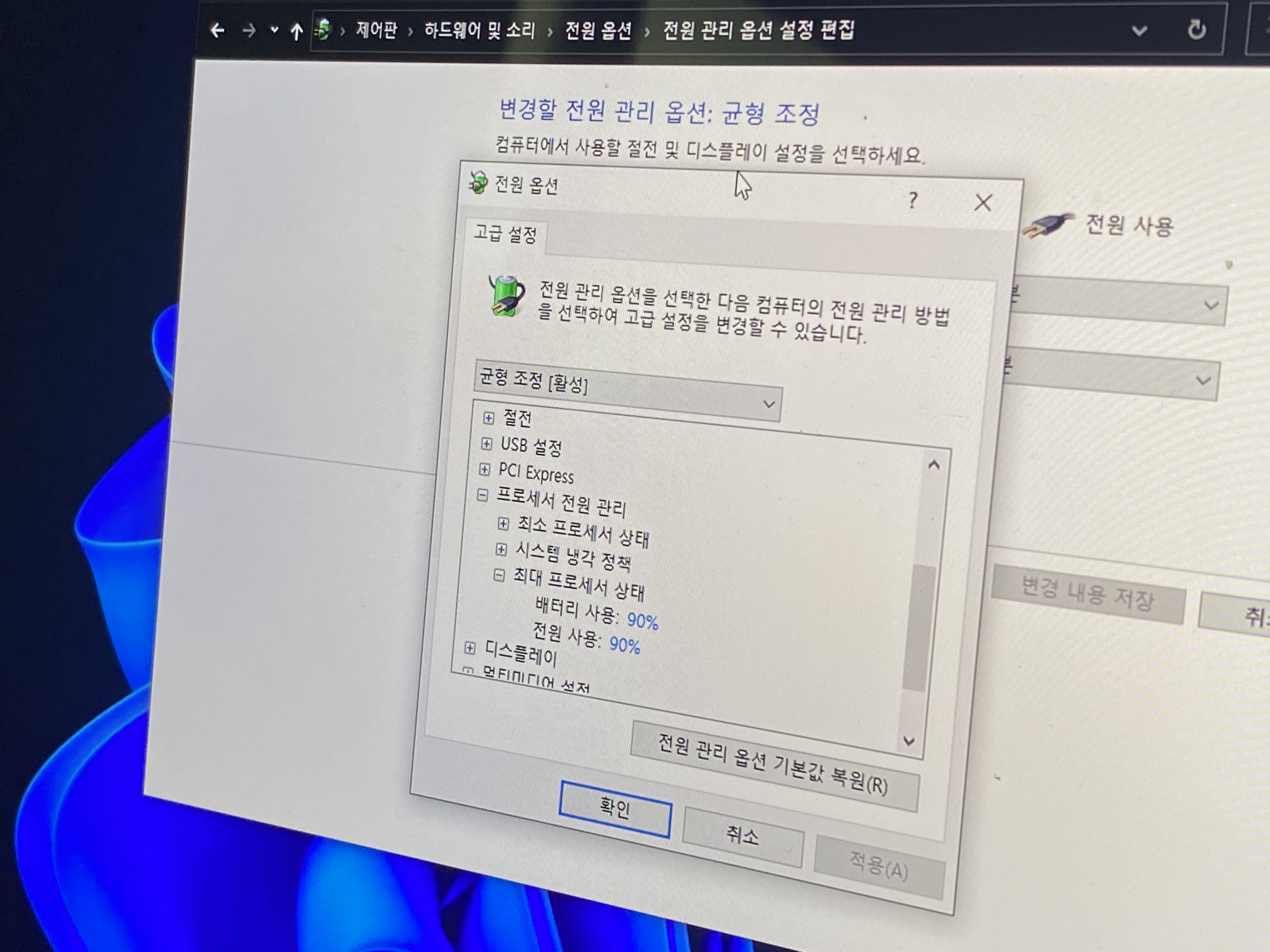
차라리 윈도우 같은 경우는 전원옵션에서 최대프로세서 상태에서
기존 100퍼센트였던 전력을 사용자 임의로 내리고 싶은대로 낮춰 쓸 수 있었어서,
위에 언리얼엔진에서 셰이더 컴파일을 하던 macOS에서는 발열이 100도 이상이 나와도
적어도 윈도우에서는 85도 이상으로는 왠만해선 나오지 않습니다.
물론 전력을 낮추므로 기존 맥에서 나오던 성능까지 같이 버려버렸으므로
컴파일을 하는데 시간은 더 걸리겠지만,
저는 개인적으로 저의 작업 속도도 중요시하긴 하지만,
그만큼 저의 노트북의 수명주기도 소중히 하기 때문에 저라면 차라리
전력을 낮춰 온도를 낮추고 사용하는 경우를 선택할 것 같습니다.
거기에 맥OS는 프로그램 하나만 킬때도 50도에서 갑자기 1초만에 76도정도로
발열이 급상승하거나, 크롬 웹페이지를 3개씩 동시에 켜도 이러는 경우가 많기 때문에
상당히 쿨링에 신경을 기울여야 한다는게 스트레스를 많이 받기도 하구요.

이게 과연 OS문제인지, 아니면 출고될 때 로직보드에 설정되는 전력값 출력제한이
높게 설정이 되어있어서 그런건지는 모르겠지만,
발열은 노트북의 수명을 단축시킨다는 사실은 변함이 없으니 말이죠.
때문에 발열 문제와 CPU 전력값을 사용자 임의로 수정을 못한다는게 첫번째 단점이였습니다.
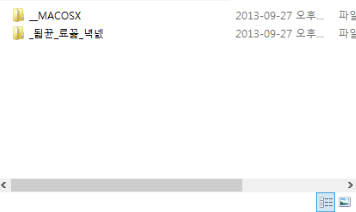
- 두번째, 협업문제(예 : 맥에서 가지고온 한글이름으로 제작된 파일이 윈도우에선 깨져보임.)
멕을 한번쯤 협업용으로 사용하신 분이라면 이런 문제를 가질 수 있으실 겁니다.
기본적으로 윈도우를 사용하는 사람과 맥을 사용하는 사람이 협업을 하면
무조건 적으로 파일의 형식이 맞지 않다거나,
또는 한글이름으로 된 파일의 이름이 윈도우에서는 꺠져 보인다거나,
외장하드를 받았는데 안의 외장하드 포맷이 NTFS(윈도우전용 파티션)이여서
읽기만 가능하고 쓰기는 불가능 해서 한번 파일을 모두 백업을 하고 exFAT으로 다시 포맷을 해서
다시 또 백업한걸 exFAT으로 포맷한 외장하드에 파일을 꾸역꾸역 넣어서 몇 시간동안 그 짓을 하고 있다든지.
****모두 경험담입니다.****
제가 협업할때도 이거 때문에 짜증이 매우 많이 나긴 했지만,
윈도우와 맥을 둘다 한 데스크탑에서 쓰는 입장에서
기존에 데이터 백업용 하드 2테라 짜리가 NTFS로 되어 있어서
맥에서는 쓰기를 못했기 때문에 위에 과정을 반복해서 exFAT으로 바꿔서
사용하려고 하느라 거의 하루종일동안 파일을 옮기기만 한 것 같습니다.
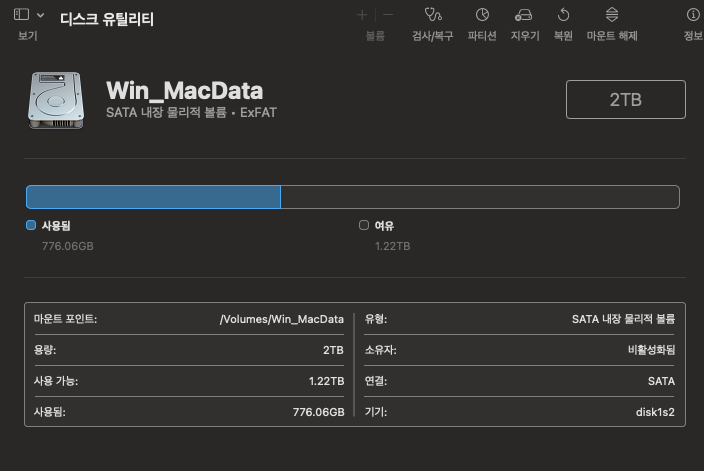
때문에 지금 컴퓨터에 SATA로 박혀있는 2테라 데이터하드는 NTFS나 GUID가 아닌
exFAT으로 윈도우와 맥에서 자유롭게 오가며 사용중입니다.
(NTFS는 윈도우 맥에서 사용가능하나 맥에서는 읽기만 되고 쓰기는 안됨,)
(GUID는 윈도우에서 아예 안보임 - 디스크 관리로 들어가서 포맷후 사용해야 파일 탐색기에 나타남.)
근데 또 여기서 한글파일로 맥에서 지은 다음에 윈도우에서 보면 그 파일들은
또 한글이 깨져있고.....ㅎㅎㅎㅎㅎㅎㅎㅎㅎㅎ
때문에 요즘 파일 이름이나 폴더는 왠만해서는 저는 영어로 모두 사용 중 입니다.
exFAT은 외장하드나 USB 파티션으로 쓰면 빼기전엔 소프트웨어적으로 안전하게
분리를 하고 해야하지만 어짜피 SATA로 박아뒀기 때문에 비교적 편안하게 사용중입니다.
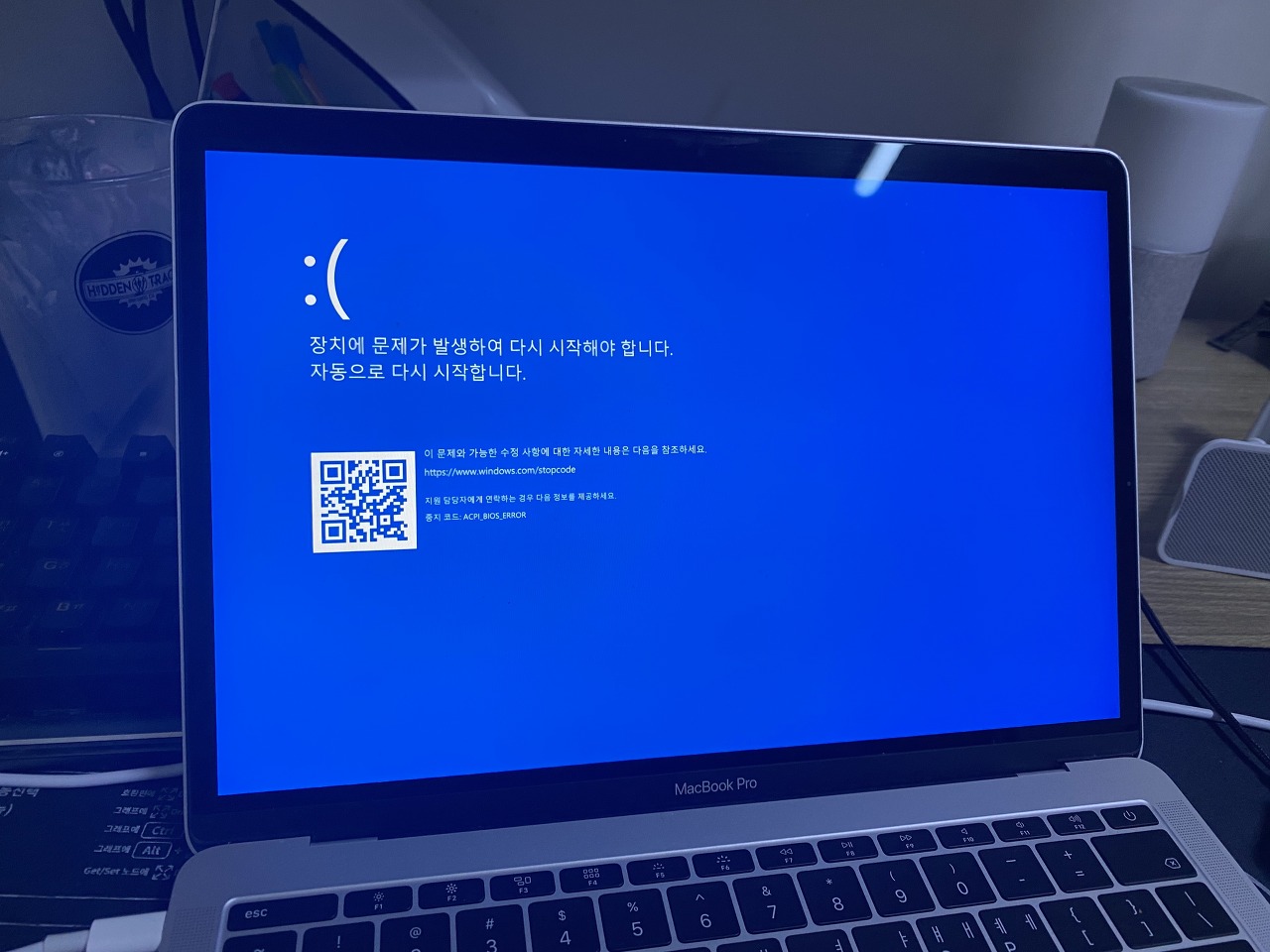
- 세번째, 불안정한 부트캠프 시스템
맥북으로 부트캠프를 사용하면 상당히 난감한 경우가 많죠.
일단 키보드같은 경우 사실 우리가 윈도우 데스크탑이나 노트북을 사용할때
맥북의 Command위치에 윈도우 PC 키보드에서는 alt버튼이 있어서
한영키를 바꾸려고 Command를 누르는 불상사(?)가 발상합니다.
옆에 option을 눌러야 하지만 저희가 평소 키보드를 써왔던 습관 때문에
더욱 더 낯설게 느낄 수 밖에 없고요,
때문에 따로 키설정을 해줘야 하는데 그거는 아래 링크를 참고해주시고요.
맥 윈도우 부트캠프 완벽 세팅! 이렇게 사용하세요!(배터리, 발열, 키보드, 터치패드)
안녕하세요! 어제에 이어서 오늘은 맥 윈도우 부트캠프의 발열을 줄이는 방법과 더해서 터치패드와, 키보드까지 맥에서 사용하던것 처럼 사용하는 법을 알려드리도록 하겠습니다. 바로 본론으
likeitit.tistory.com
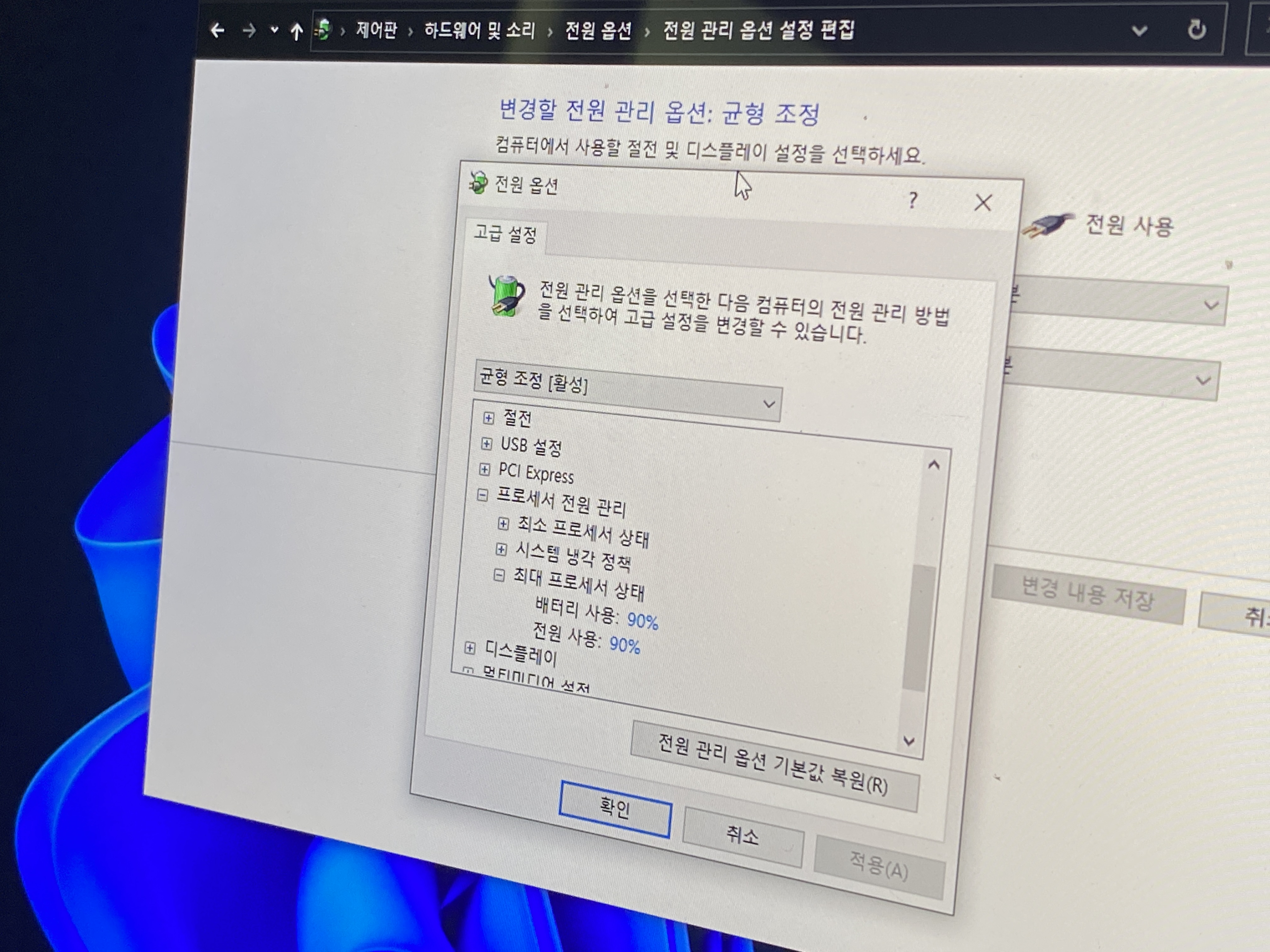
거기에 애네도 위에 말씀드린거 처럼 전력제한을 하지 않으면
기본 부팅시에만 100도는 기본, 프로그램 하나 돌려도 macOS보다 더 발열이 심하게 나옵니다.
때문에 또 수동조정을 해줘야 하고,
또 트랙패드가 말썽일겁니다.
기본 제스처는 안되는 건 물론이고, 페이지 위아래 스크롤 하는거도
마우스 위아래로 스크롤 하는거 마냥 맥에서 기본적으로 세팅되어 있는
'자연스럽게 스크롤' 세팅과는 반대로 되어 있으니 말이죠.
때문에 이것도 따로 드라이버를 설치를 해줘야 합니다.
아래 링크를 참고해주시고,
맥 윈도우 부트캠프 완벽 세팅! 이렇게 사용하세요!(배터리, 발열, 키보드, 터치패드)
안녕하세요! 어제에 이어서 오늘은 맥 윈도우 부트캠프의 발열을 줄이는 방법과 더해서 터치패드와, 키보드까지 맥에서 사용하던것 처럼 사용하는 법을 알려드리도록 하겠습니다. 바로 본론으
likeitit.tistory.com
이와 같이 부트캠프는 처음 설치후 부팅이 될때 제공하는 드라이버가 완벽히
잘 작동하는 드라이버는 아니고 억지로 윈도우가 작동되도록 끼워맞춘 느낌이 강한
드라이버 이기 때문에 유저가 더 원활하게 사용하기 위해서는 위에처럼
따로 설정을 해줘야하는게 문제입니다.
거기에 드라이버 충돌로 가끔씩 블루스크린도 뜨긴하고요(이건 매우 드물게 뜹니다.)
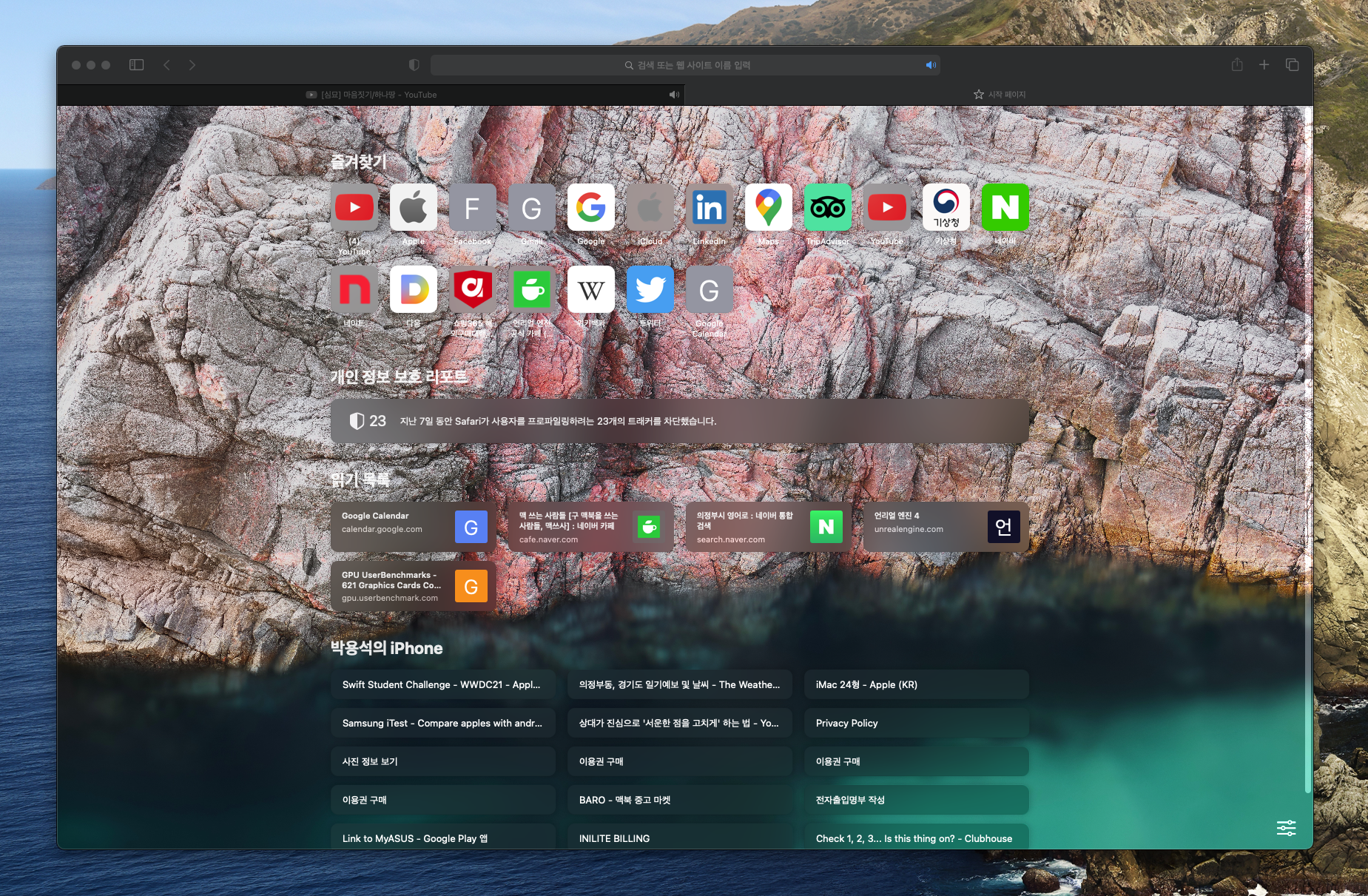
- 네번째, 사파리 한글자체 번역 미지원.
저는 개인적으로 윈도우는 마이크로소프트 엣지,
맥은 사파리를 쓰기 좋아하는거 처럼 해당 OS를 사용할때 기본적으로 제공하는
브라우저를 굉장히 좋아합니다.
문제는 가끔씩 macOS에서 사파리를 사용할 때 영어 문서를 보다가 번역하기 귀찮아서(?)
자동 페이지 번역을 쓰고싶은 경우가 많은데,
사파리는 이때 한글 번역을 지원하지 않기 때문에 사파리에서 이용하다가
링크를 복사해서 크롬이나 마이크로소프트 엣지로 링크를 복사, 붙여넣기를 해서
다시 자동번역후 사용하는 경우가 많습니다.
사파리는 페이지 한글 번역만 제공을 해준다면 정말 좋을거 같은데.....
조금 아쉬운 부분입니다.
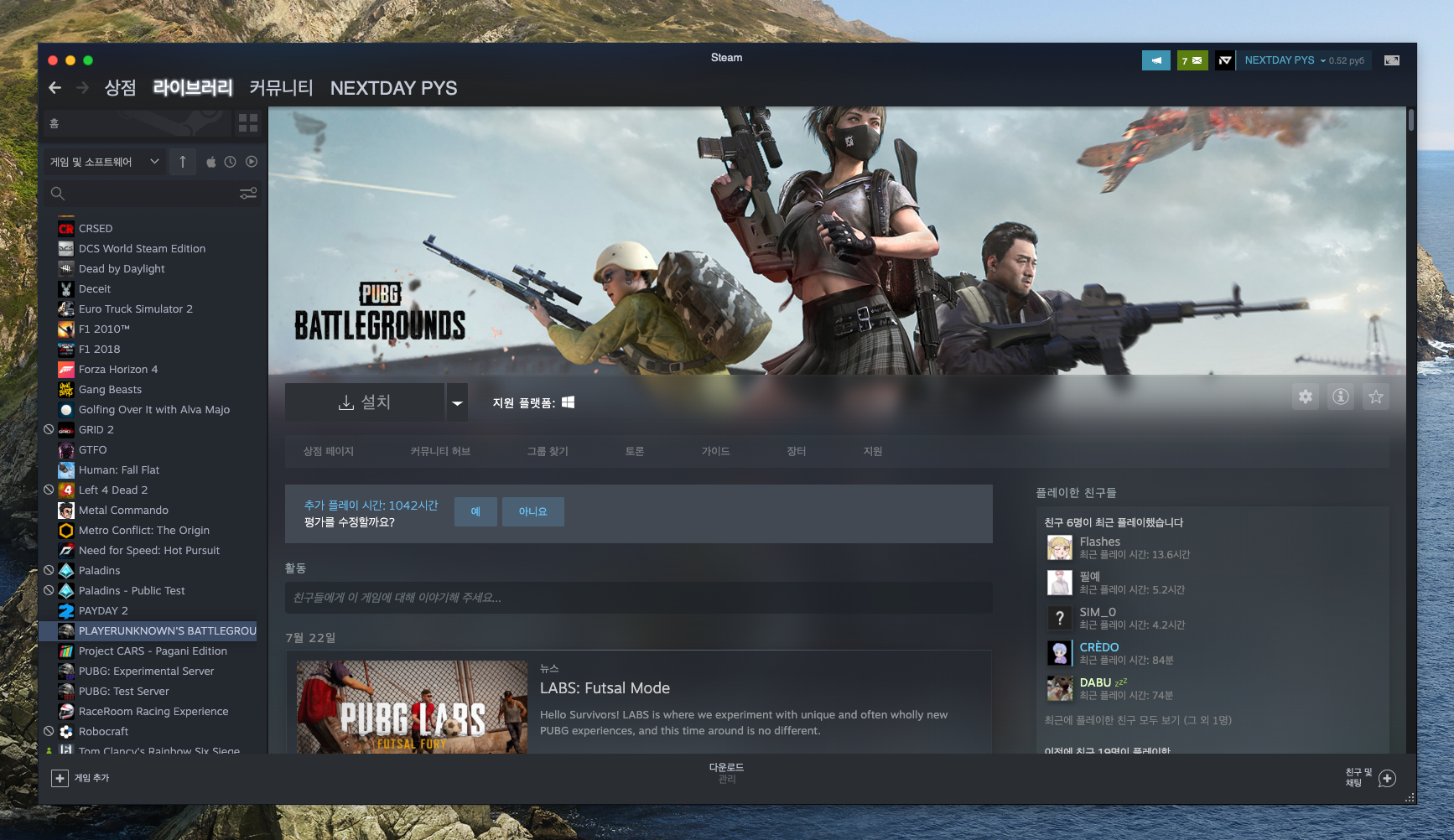
- 다섯번째, 윈도우에서 사용하던 다수의 게임, 프로그램 미지원, 또는 맥만 유료서비스.
사실 이거 때문에 맥을 사용하시는 분들이 부트캠프를 사용하시는 걸로 알고 있습니다.
첫번째로 일단 다수의 게임들은 왠만해서는 윈도우 플랫폼만 지원하기 때문에
맥에서는 플레이가 불가능 한점.
그리고 정부, 은행 관련한 프로그램들은 요즘은 좀 나아지긴 했지만,
아직도 맥에서는 원활히 사용이 불가능한 프로그램이 있다는 점.
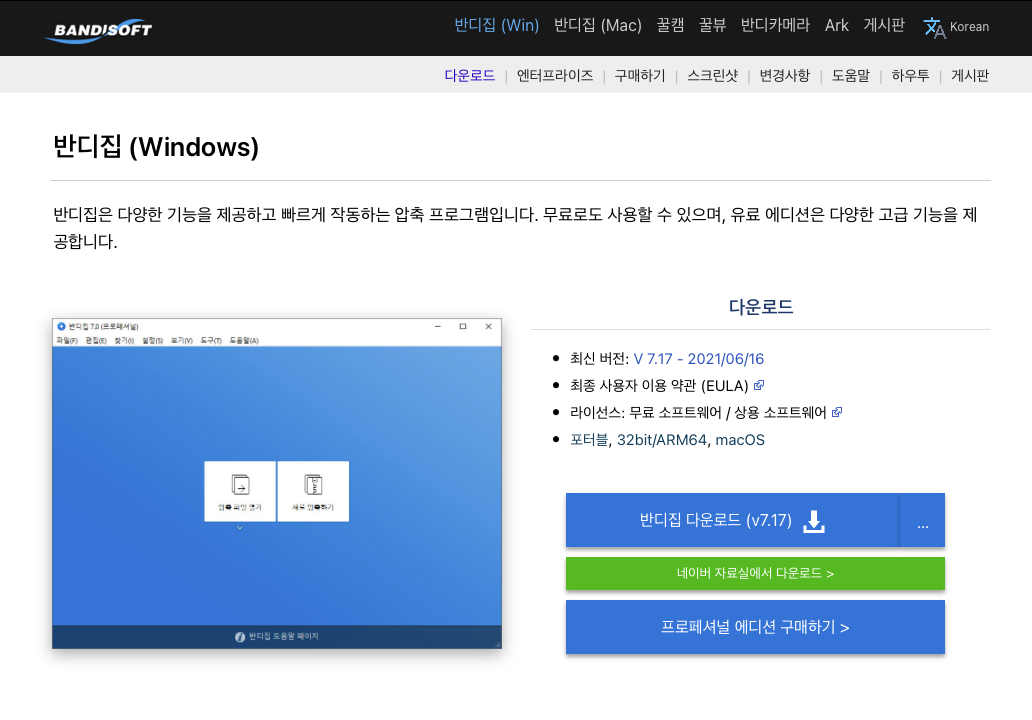
마지막으로 윈도우에서는 무료로 지원했는데 맥에서는 유료로 사용하라고 하는 프로그램들도 있죠.
대표적으로 이 경우는 반디집을 예로 들 수 있을 것 같습니다.
지금 반디집 같은경우 저 사이트에서 맥버전을 클릭하면
애플 앱스토어로 연결이 되어서....
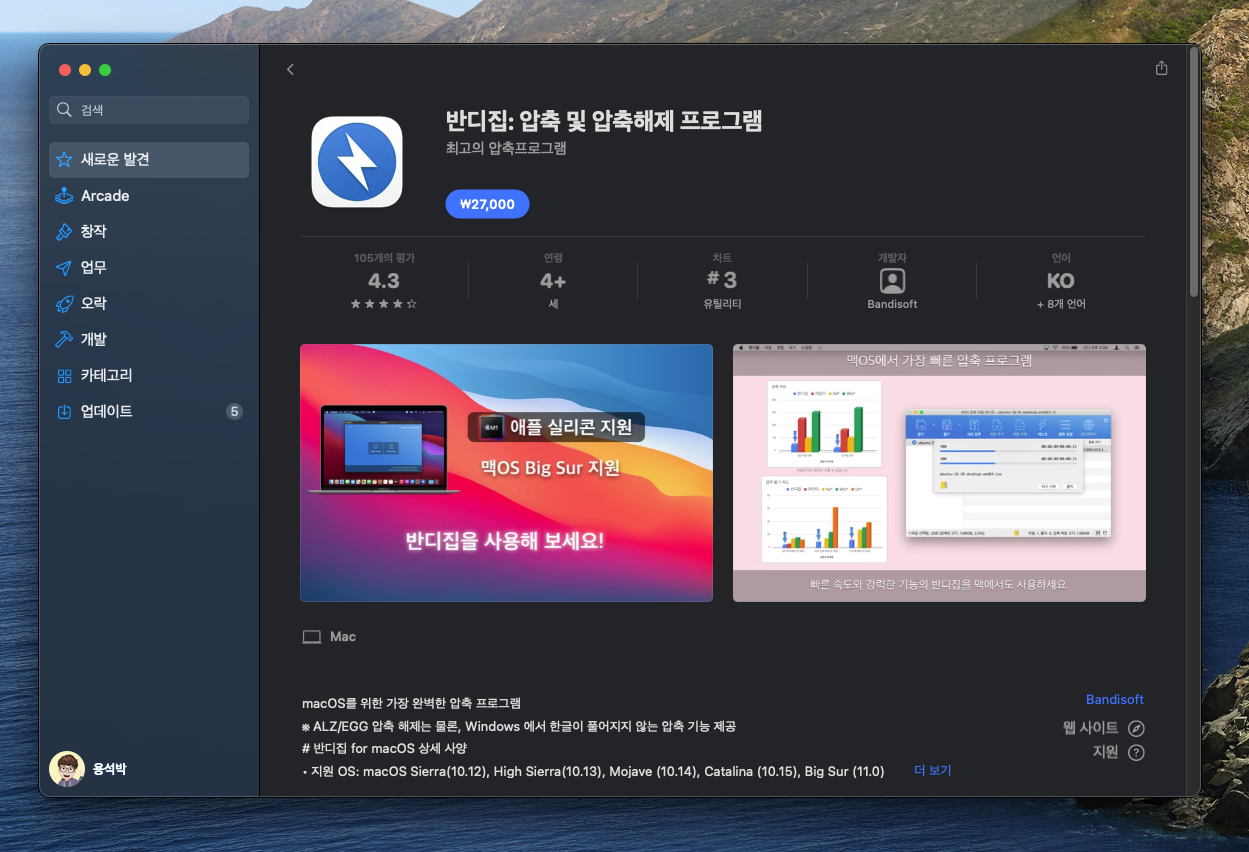
앱을 2만 7천원을 주고 결제하라는 메세지가 뜹니다.
참 이게..... 프로그램자체는 정말 좋긴하거든요? 근데 아무래도 개인적으로 느끼기엔
저에게 이 가격은 많이 비싼거 같아서 저는 keka라는 대체 프로그램을 사용중입니다.
이런 점들을 보면 윈도우에선 무료였던 프로그램이 맥에 앱스토어에 등록되면
왠만해서는 유료서비스를 펼치게 된다는게 조금 아쉬운 부분이예요.
아마 이거 외에도 조금씩 돈을 내고 사용해야 하는 프로그램들이 있긴 할텐데,
이거 제가 알기로는 이거 말고는 별로 많이 보지는 못해서... 있다면 아래 댓글로 남겨주시기 바랍니다. :)

- 마무리
아무래도 윈도우와는 다르게 빠르게 적응을 하고
맥으로 사용하는 작업들이 모두 맥에서 잘 돌아가고, 나에게만 맞는다면
정말 좋은 OS인 것은 틀림이 없습니다.
또 연동성도 좋으니 전에 말씀드린 것처럼 다른 애플 기기들과 같이 활용을 하면
정말 좋기도 합니다만,
위에 말씀드린 것처럼 조금 사소한 부분들에서도 그렇고,
맥을 사용할 때 매우 치명적인 단점들도 몇가지 있기 때문에
이런 점을 아직까지 지원을 안하거나 고치지 않았다는 점에서는
조금 아쉬운 것은 사실입니다.
하여튼, 오늘 macOS Big Sur기준으로 다룬 맥의 장단점 시리즈는
여기서 마지도록 하겠습니다.
이상 라이킷이였습니다.
감사합니다 :)
맥북기준 macOS 장점 살펴보기(Big sur 기준)
안녕하세요. 라이킷입니다. 또 오랜만에 글을 쓰게 되었네요. 제가 며칠전에 올린 UX534FTC, 말하자면 에이수스 젠북 15를 판다고 했었는데, 결국 친구놈과 맥북과 교환을 했습니다.(물론 제가 조금
likeitit.tistory.com
인텔맥 100% 발열, 배터리 사용량 줄이는 방법 - 맥린이 필수!
안녕하세요! 또 오랜만에 한참 안오다가 오랜만에 온 라이킷입니다. 한참 리뷰를 안올렸는데, 오늘 같은 경우는 맥을 실사용할때 가장 문제가 되는 발열을 100퍼센트 해소할수 있는 방법을 알려
likeitit.tistory.com
맥 윈도우 부트캠프 완벽 세팅! 이렇게 사용하세요!(배터리, 발열, 키보드, 터치패드)
안녕하세요! 어제에 이어서 오늘은 맥 윈도우 부트캠프의 발열을 줄이는 방법과 더해서 터치패드와, 키보드까지 맥에서 사용하던것 처럼 사용하는 법을 알려드리도록 하겠습니다. 바로 본론으
likeitit.tistory.com
'해킨토시,OS시스템 > 해킨토시(커스텀맥) 팁' 카테고리의 다른 글
| 해킨토시 | 기가바이트 B360m Aorus Pro - macOS Ventura 13.0 (feat : RX 6600XT 몬터레이에서 작동 안될시 해결법) (0) | 2022.10.30 |
|---|---|
| 맥북(인텔) 부트캠프 윈도우 11로 업그레이드 하기!(다른 일반 PC도 가능.) (3) | 2022.01.24 |
| 맥북기준 macOS 장점 살펴보기(Big sur 기준) (0) | 2021.07.26 |
| 맥 외장 모니터 밝기 조절하는 법 - MonitorControl (2) | 2021.06.29 |
| (해킨토시) 애플이 무작위 시리얼로 바뀌면 해킨토시를 못할수도 있는 이유 (0) | 2021.03.20 |




댓글